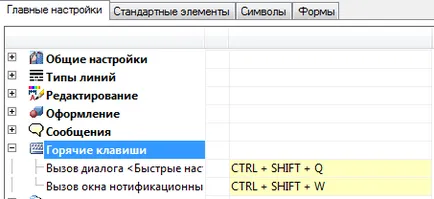Setările de bază ale programului și ASAP instrumente, CAD-journal
ASAP GRAFICĂ - completarea instrumentelor de aplicare a acestora miercuri AutoCAD cu instrumente flexibile de personalizare și mediul de lucru.
Pentru a deschide setările de bază, trebuie să faceți clic pe butonul Setări. care se află pe fila Utilitare:
sau du-te la bara de meniu - ASAP - Setare
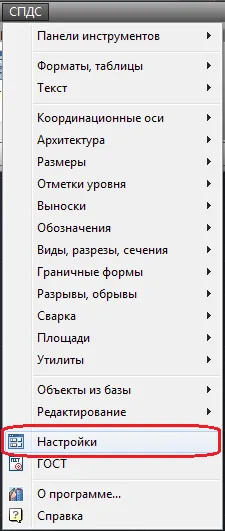
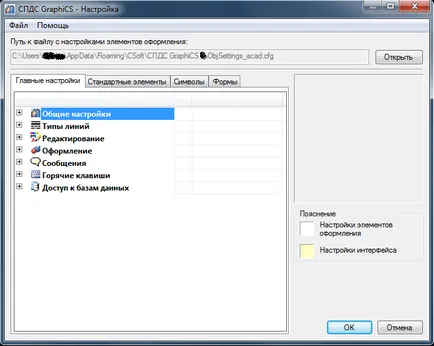
Este recomandat să facă o comparație a existente AutoCAD * .dwt șablon de lucru cu setările ASAP GRAFICĂ.
- dimensiune text și stiluri. Este recomandat să ton ASAP GRAFICĂ, în conformitate cu setările șablonului * .dwt;
- tipuri de linii scară globală;
- denumirile și proprietățile straturilor. În mod implicit, multe obiecte ASAP GRAFICĂ folosesc stratul „curent“ pentru inserție; Se recomandă să le arate numele straturilor de șablon * .dwt;
- nume de foaie și setările acestora;
- complot stiluri de obiecte, în cazul utilizării unui șablon * .dwt cu stil complot numit.
În acest proces, a permis setările de schimbare rapidă fără a reporni. În acest caz, obiectele create în desenul de mai sus, se va reține setările anterioare.
Obiecte ASAP GRAFICĂ. format în foi și viewports numite pot fi utilizate în SSM (Sheet Set manager) AutoCAD.
Pentru integrarea deplină în gestionarea și întreținerea structurii documentelor executate în ASAP GRAFICĂ proiect recomandă utilizarea unui sistem de documentație tehnică automatizate de management CS TDM.
Setări ASAP sistem GRAFICĂ include:
- Setări interfață. Definiți setările generale ale mediului de lucru, cum ar fi metodele de capabilități de editare, scara de management, accesul la fișiere de date, etc.;
- Setări elemente de design. Definiți parametrii de afișare a obiectelor de aplicare.
Fila Setări generale
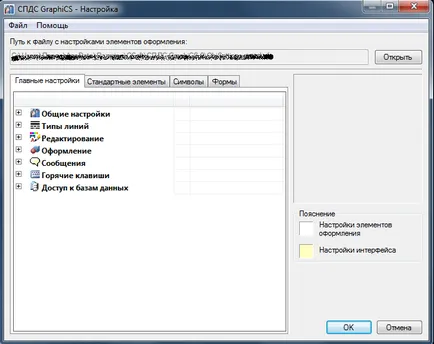
- Profil curent - despre straturi prefix predelyaet care urmează să fie plasate în mod automat elementele de design, în cazul în care a cerut orice strat, cu excepția celui curent.
- dezactiva automat „Zoom în unități de spațiu de hârtie“. Dezactivează tipurile specificate de linie Manager Mode AutoCAD;
- Modificați scara de curent la scară cât mai repede GRAFICĂ. scalează automat obiectele bazei de date de înregistrare introduse și elemente în conformitate cu PI la scară „Scale“. Acesta include linia de scalare obiecte de tip ASAP GRAFICĂ.
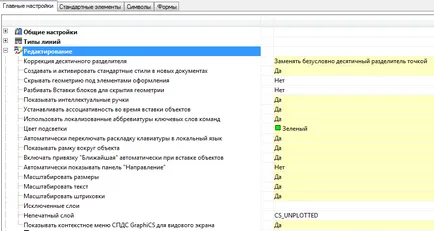
- Corectarea punctului zecimal. Acesta controlează modul în care să înlocuiască automat caracterul separator zecimal.
- Nu ajustați;
- Înlocuiți cu siguranță punctul - realizat în AutoCAD, el înțelege doar un punct;
- Utilizați separator de sistem - folosiți separatorul zecimal de localizare.
- Ascunde geometria pentru elementele de design. Comenzile se suprapun Primitive AutoCAD cat mai repede posibil. GRAFICĂ elemente de design Acesta are efectul opus.
- Break blocuri pentru geometrie ascunderea
- Inclus - pentru ASAP GRAFICĂ care se suprapun obiecte blocuri AutoCAD sunt rupte;
- Off - pentru ASAP GRAFICĂ obiecte care se suprapun blocuri AutoCAD sunt mascate (Wipeout).
- Break geometrie a externă pentru ascunderea
- Inclus - pentru ASAP GRAFICĂ care se suprapun obiecte blocuri AutoCAD sunt rupte;
- Off - pentru ASAP GRAFICĂ obiecte care se suprapun blocuri AutoCAD sunt mascate (Wipeout).
- Arată stilou inteligent - include caractere suplimentare mâner (reflectă add-line înștiințărilor, etc.).
- Set asociativitate în timpul introducerii de obiecte atunci când obiectul este oprit atunci când inserarea încetează să se agațe de primitivele, etc.
- comuta automat aspectul tastaturii în limba locală - un apel ASAP GRAFICĂ dialoguri cu câmpurile sunt incluse în mod automat aspectul tastaturii Rusă.
- Arată un cadru în jurul obiectului - controlează afișarea casetei de încadrare în jurul valorii de obiecte și cât mai repede GRAFICĂ blocuri AutoCAD.
- Dacă este dezactivată, aceasta nu va funcționa pe scalarea Shift-PSCHK.
- Includeți obligatoriu în mod automat cel mai apropiat când introduceți obiecte - activați temporar la cel mai apropiat anticipate atunci când se utilizează anumite comenzi ASAP GRAFICĂ
- În cazul în care opțiunea este dezactivată, un număr de modul de dimensionare nu va funcționa.
- În cazul în care opțiunea este dezactivată, direcția PI nu va funcționa corect.
- Dacă este dezactivat, acesta nu va funcționa la liniile de plasare înștiințări reprezintă notația de bază prejudecată, și, probabil, alte obiecte.
- arată automat PI „Direcția“ - controlează afișarea UI „Direcție“ apare atunci când introduceți obiectele bazei de date și o serie de alte echipe.
- dimensiunea Scale - controlează mărimea zoom folosind AutoCAD UI Scale.
- Text Scale - zoom controlează textul AutoCAD folosind Scala PI
- Straturile Excludere - indică straturi AutoCAD fiind primitives care nu se suprapun obiecte ASAP GRAFICĂ.
- strat neimprimabilă - indică ce strat conține obiecte ASAP GRAPHICS, care nu ar trebui să fie expuse la imprimare (grupuri Markere markeri neimprimabile, markeri ai armăturii care arată relația).
- Afișați meniul contextual ASAP GRAFICĂ pentru viewport - controlează afișarea barei de instrumente ASAP GRAFICĂ, apare când faceți clic dreapta în interiorul ferestrei de vizualizare.
- În cazul în care opțiunea este dezactivată, atunci PSCHK ET din interiorul AutoCAD va fi numit meniul contextual standard de AutoCAD.
- Se aplică la nivel global pentru a proiecta elemente.
- Opțiunea este dezactivată
- Elementele de design sunt introduse în scara 1: 1
- obiectele bazei de date sunt introduse în scala de curent (tipurile de scară de linii este egal cu 1)
- Măsurători dimensiunea (în cazul în care acestea nu sunt în formate și nu sunt asociate cu obiecte asociative ASAP) GRAFICĂ ia factorul de scara, scara de curent invers
- Modul este indicat printr-o mică literă m pe scara UI.
- Opțiunea este activată
- Elementele de design sunt introduse cu scala de curent
- obiectele bazei de date sunt introduse din scala prezentată în dialogul de inserție (implicit 1: 1). scara linetype este luat de pe scara de curent
- Măsurători dimensiunea (în cazul în care acestea nu sunt în formatul și nu sunt asociate cu obiecte asociative ASAP GRAFICĂ) folosind un factor de scalare 1.
- Modul este indicat printr-o scrisoare de capital M pe scara UI.
- Opțiunea este dezactivată
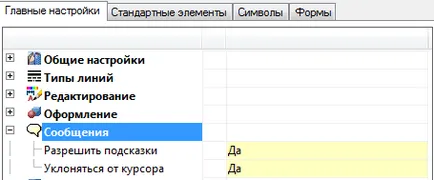
- Permite sfaturi. Acesta permite afișarea tooltips.
- Timid departe de cursorul. Acesta include modul de sfaturi automate de compensare.